Leiðbeiningar um uppsetningu á Always on Display fyrir OPPO síma
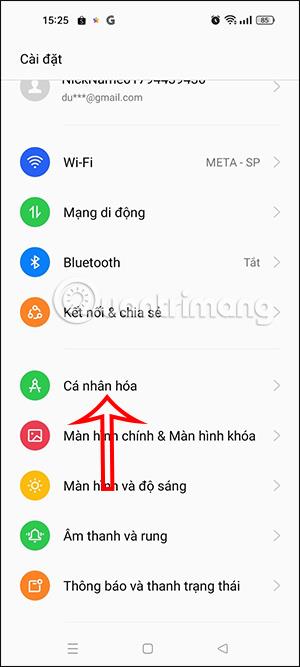
Always on Display skjárinn á OPPO símum hefur verið uppfærður með fjölda eiginleika svo notendur geti sérsniðið Always on Display skjáinn að vild.
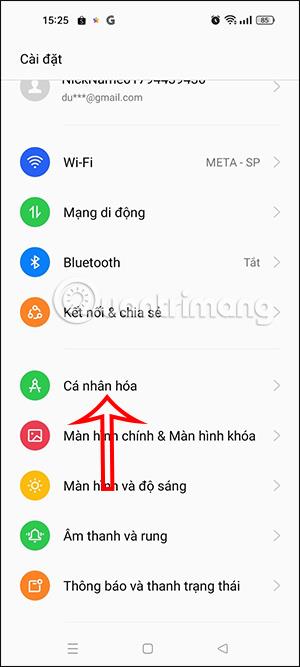
Always on Display skjárinn á OPPO símum hefur verið uppfærður með fjölda eiginleika svo notendur geti sérsniðið Always on Display skjáinn að vild. Í samræmi við það geturðu bætt við frekari upplýsingum til að fylgjast með, mismunandi sjónrænum áhrifum til að koma með alveg nýtt útlit á símann þinn.
Með uppfærðum eiginleikum fyrir Always on Display skjáinn á OPPO símum munu notendur hafa marga möguleika til að breyta skjánum með leiðbeiningunum hér að neðan frá Tips.BlogCafeIT.
Hvernig á að setja upp Always on Display fyrir OPPO síma
Skref 1:
Fyrst af öllu, á OPPO símanum, smella notendur á Stillingar og smelltu síðan á Sérstillingar . Næst munum við smella á biðskjá til að stilla alltaf á skjá.
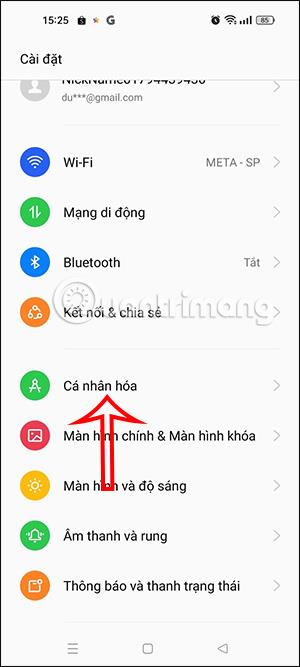
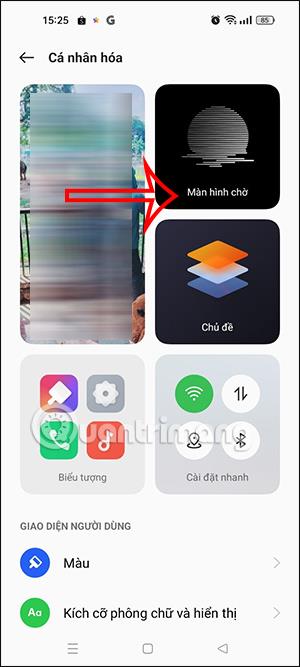
Skref 2:
Þegar skipt er yfir í nýja viðmótið þurfa notendur að virkja heimaskjáinn til að halda uppsetningu áfram.
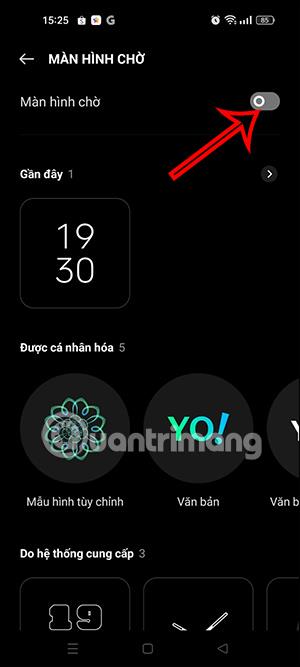
Skref 3:
Næst, fyrir neðan birtingu stillingahluta, smelltu á Sýnavalkostir . Smelltu síðan til að velja skjástillingu biðskjásins, smelltu síðan á Vista hnappinn neðst í hægra horninu á skjánum.
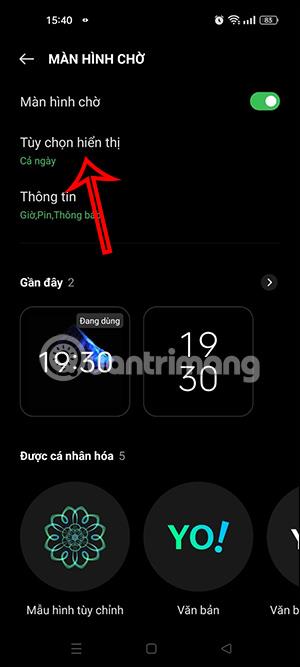
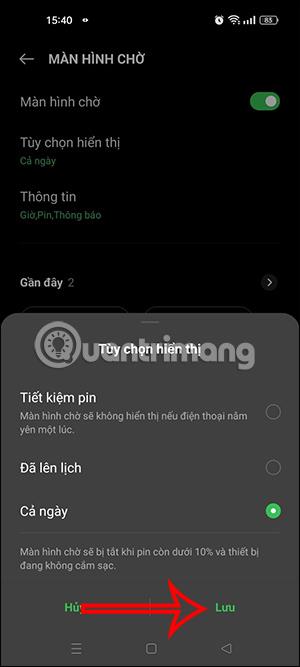
Skref 4:
Farðu aftur í biðskjásviðmótið, smelltu á Upplýsingar . Næst veljum við upplýsingarnar sem munu birtast á biðskjánum, þar á meðal tími, dagsetning, rafhlaða og tilkynning eins og þú vilt.
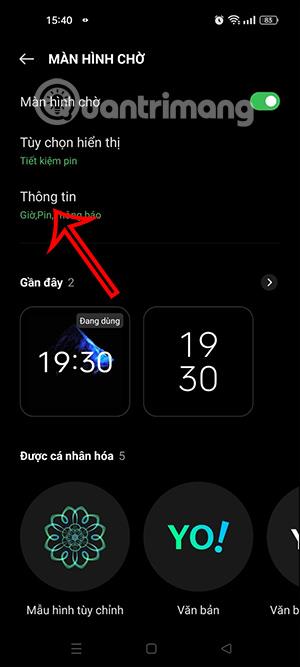
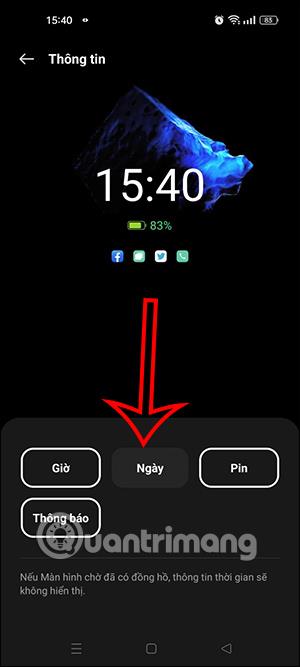
Skref 5:
Haltu áfram að setja upp með eftirfarandi innihaldi:
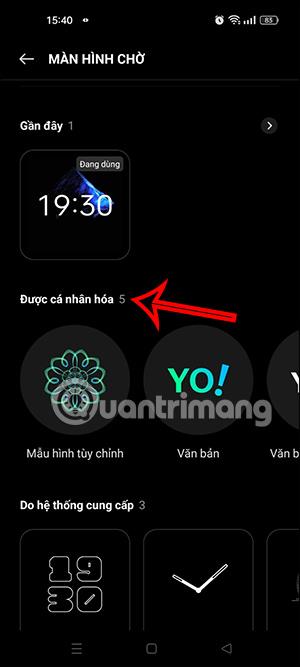
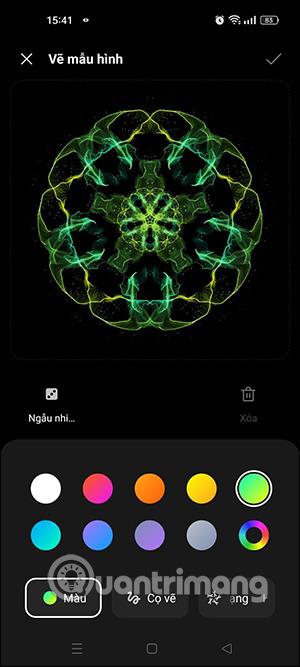
Skref 6:
Næst skaltu skruna niður að hlutanum Útvegað af kerfinu , veldu gerð stafrænnar klukku sem þú vilt sýna . Snertu síðan á Nota hnappinn til að setja upp skjáinn alltaf á skjánum fyrir OPPO símann þinn strax.
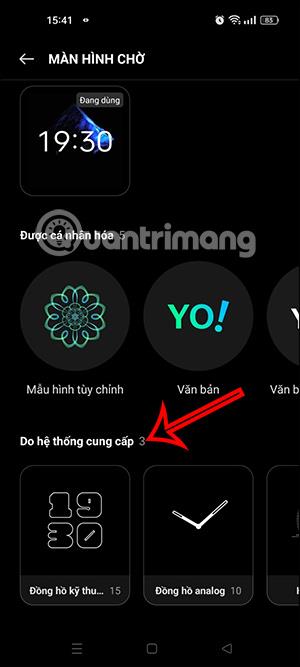
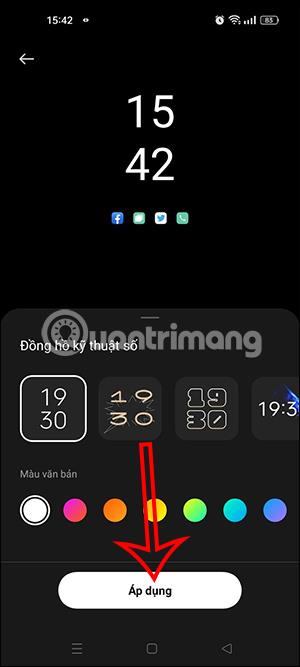
Í gegnum rauntíma tal-til-texta umbreytingareiginleikana sem eru innbyggðir í mörg innsláttarforrit í dag hefurðu hraðvirka, einfalda og á sama tíma mjög nákvæma innsláttaraðferð.
Bæði tölvur og snjallsímar geta tengst Tor. Besta leiðin til að fá aðgang að Tor úr snjallsímanum þínum er í gegnum Orbot, opinbera app verkefnisins.
oogle skilur líka eftir leitarferil sem þú vilt stundum ekki að einhver sem fái símann þinn lánaðan sjái í þessu Google leitarforriti. Hvernig á að eyða leitarsögu í Google, þú getur fylgst með skrefunum hér að neðan í þessari grein.
Hér að neðan eru bestu fölsuðu GPS forritin á Android. Það er allt ókeypis og krefst þess ekki að þú rótar símann þinn eða spjaldtölvu.
Á þessu ári lofar Android Q að koma með röð af nýjum eiginleikum og breytingum á Android stýrikerfinu. Við skulum sjá væntanlega útgáfudag Android Q og gjaldgengra tækja í eftirfarandi grein!
Öryggi og friðhelgi einkalífsins verða sífellt meiri áhyggjuefni fyrir notendur snjallsíma almennt.
Með „Ekki trufla“ stillingu Chrome OS geturðu tafarlaust slökkt á pirrandi tilkynningum til að fá markvissara vinnusvæði.
Veistu hvernig á að kveikja á leikjastillingu til að hámarka afköst leikja í símanum þínum? Ef ekki, þá skulum við kanna það núna.
Ef þú vilt geturðu líka stillt gagnsætt veggfóður fyrir allt Android símakerfið með því að nota Designer Tools forritið, þar á meðal forritsviðmótið og viðmót kerfisstillinga.
Fleiri og fleiri 5G símagerðir eru settar á markað, allt frá hönnun, gerðum til hluta. Í gegnum þessa grein skulum við kanna strax 5G símagerðirnar sem koma á markað í nóvember.









